Visual Studio jest niezbędnym narzędziem do efektywnej pracy w świecie programowania. Regularne aktualizacje są kluczowe, aby zapewnić sobie dostęp do najnowszych funkcji i ulepszeń bezpieczeństwa. W tym przewodniku wyjaśnię, jak aktualizować moduły w Visual Studio za pomocą interfejsu użytkownika. Dokładnie postępuj zgodnie z krokami, aby upewnić się, że twój system jest zawsze na bieżąco.
Najważniejsze informacje
- Regularne aktualizacje są ważne dla bezpieczeństwa i funkcji.
- Proces aktualizacji jest prosty i inicjowany przez pole powiadomień w Visual Studio.
- Po aktualizacji możesz od razu kontynuować swoją pracę.
Krok po kroku instrukcja
Otwórz Visual Studio
Uruchom Visual Studio. Ważne jest, abyś pracował w głównym oknie, aby zobaczyć powiadomienia o aktualizacjach. Zwykle otwierasz Visual Studio za pomocą ikony na pulpicie lub menu Start.
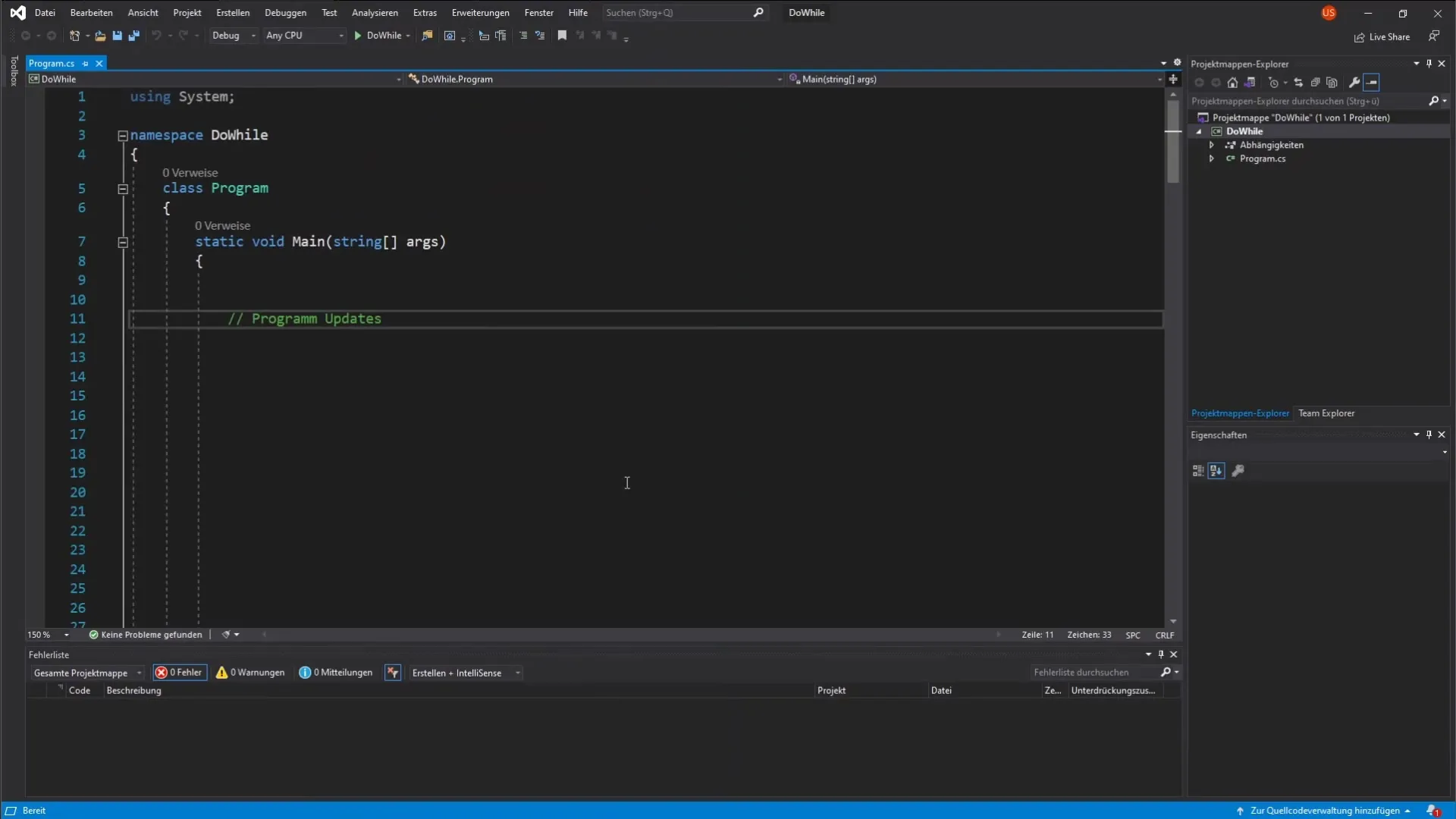
Znajdź dzwonek powiadomień
Przyjrzyj się interfejsowi użytkownika. W prawym dolnym rogu znajduje się dzwonek. Zwykle dzwonek jest widoczny w swojej podstawowej formie, ale gdy aktualizacje są dostępne, wyraźnie pokazuje to czerwony punkt, który wskazuje liczbę dostępnych aktualizacji.
Kliknij dzwonek
Kliknij na dzwonek. Otworzy to menu, w którym wyświetlane są powiadomienia. Tutaj możesz zobaczyć, która aktualizacja jest dostępna dla twojego programu. Ważne jest, abyś zwracał uwagę na te powiadomienia, aby utrzymać swoje narzędzie na bieżąco.
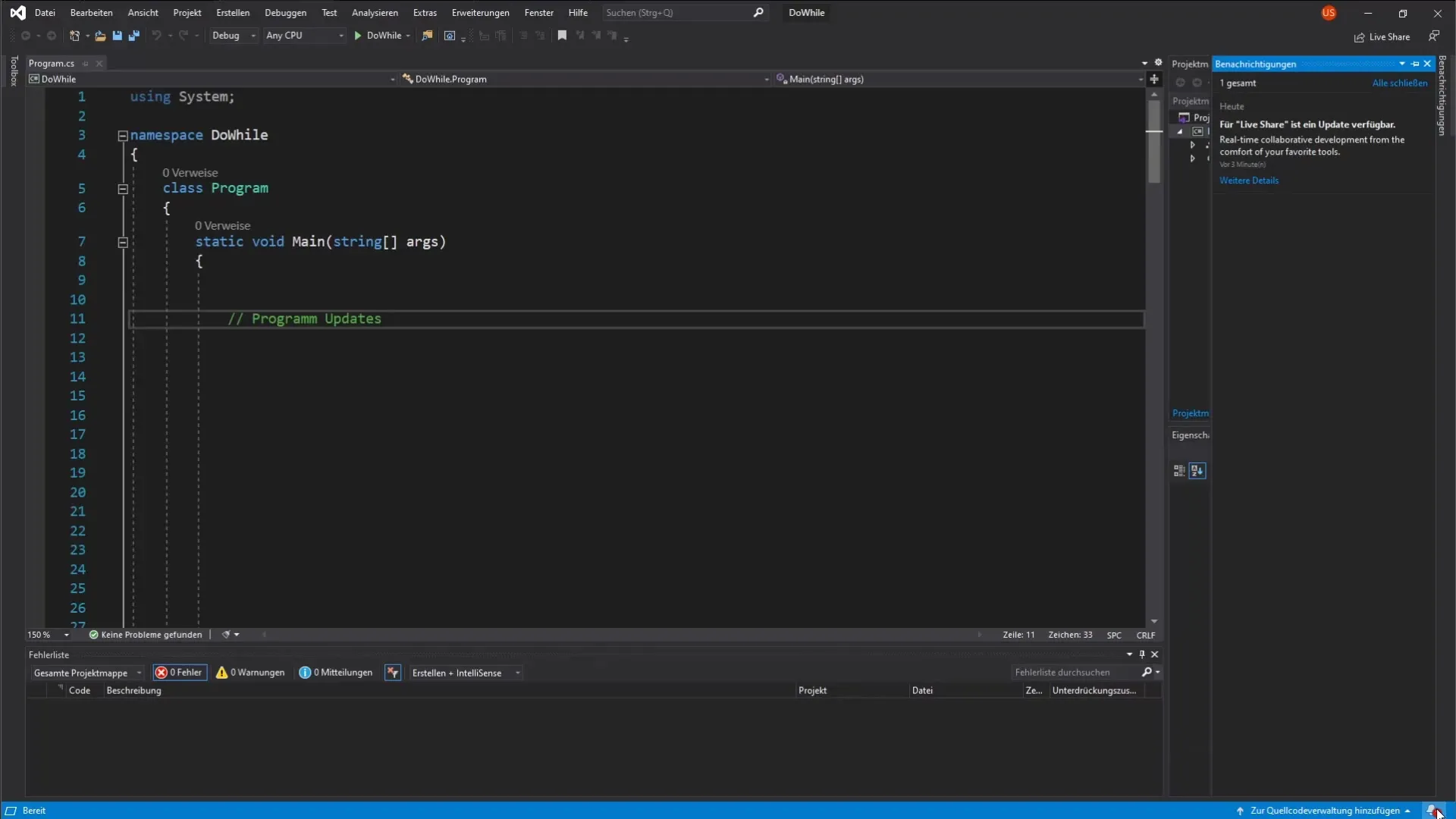
Sprawdź szczegóły aktualizacji
Gdy okno powiadomień jest otwarte, kliknij „Więcej szczegółów”. Zobaczysz inne okno, w którym wymienione są dostępne aktualizacje. Ten krok jest ważny, aby określić, czy chcesz zainstalować aktualizację natychmiast, czy potrzebujesz więcej informacji.
Wybierz aktualizację lub zaktualizuj wszystko
W tym oknie możesz zdecydować, czy chcesz zainstalować tylko bieżącą aktualizację, czy kilka aktualizacji. Masz również możliwość zaktualizowania wszystkich dostępnych aktualizacji jednocześnie. Dla tego przewodnika kliknij „Zaktualizuj wszystko”, aby zainstalować wszystkie aktualizacje w jednym kroku.
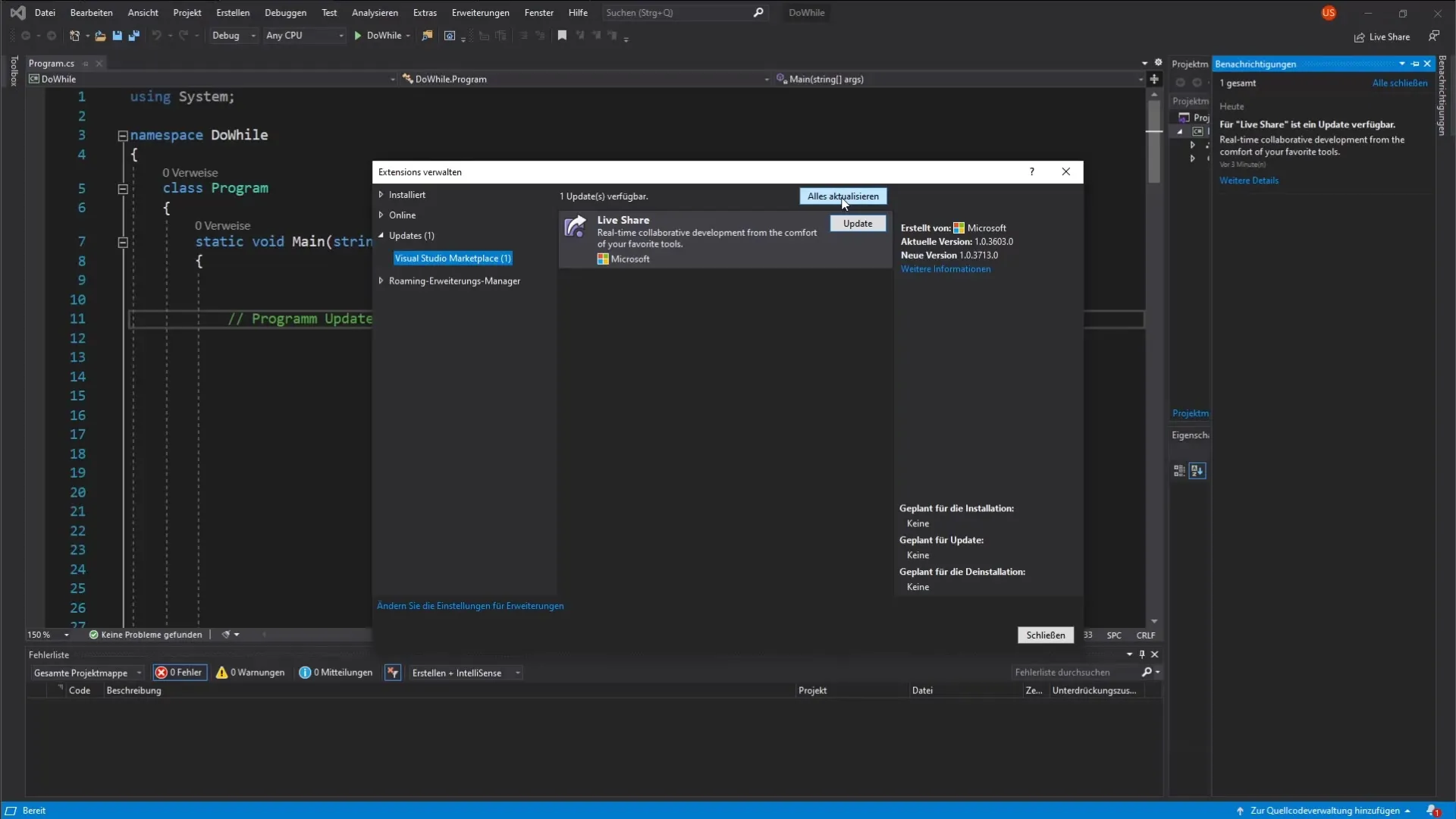
Potwierdzenie aktualizacji
Po kliknięciu „Zaktualizuj wszystko” zostaniesz poproszony o potwierdzenie, czy na pewno chcesz przeprowadzić aktualizację. Kliknij „OK”, aby rozpocząć proces. Ten krok jest kluczowy, aby upewnić się, że naprawdę chcesz wykonać aktualizację i nie pominąłeś żadnych ważnych zmian.
Pobieranie i instalacja
Visual Studio rozpocznie teraz pobieranie potrzebnych plików. Może to zająć kilka sekund. Podczas tego procesu obserwuj ekran na dolnej części, aby upewnić się, że zmiany są prawidłowo wprowadzane.
Zamknij Visual Studio
Po zakończeniu pobierania całkowicie zamknij Visual Studio. Jest to konieczne, aby instalator mógł się poprawnie uruchomić i wprowadzić wszystkie zmiany.
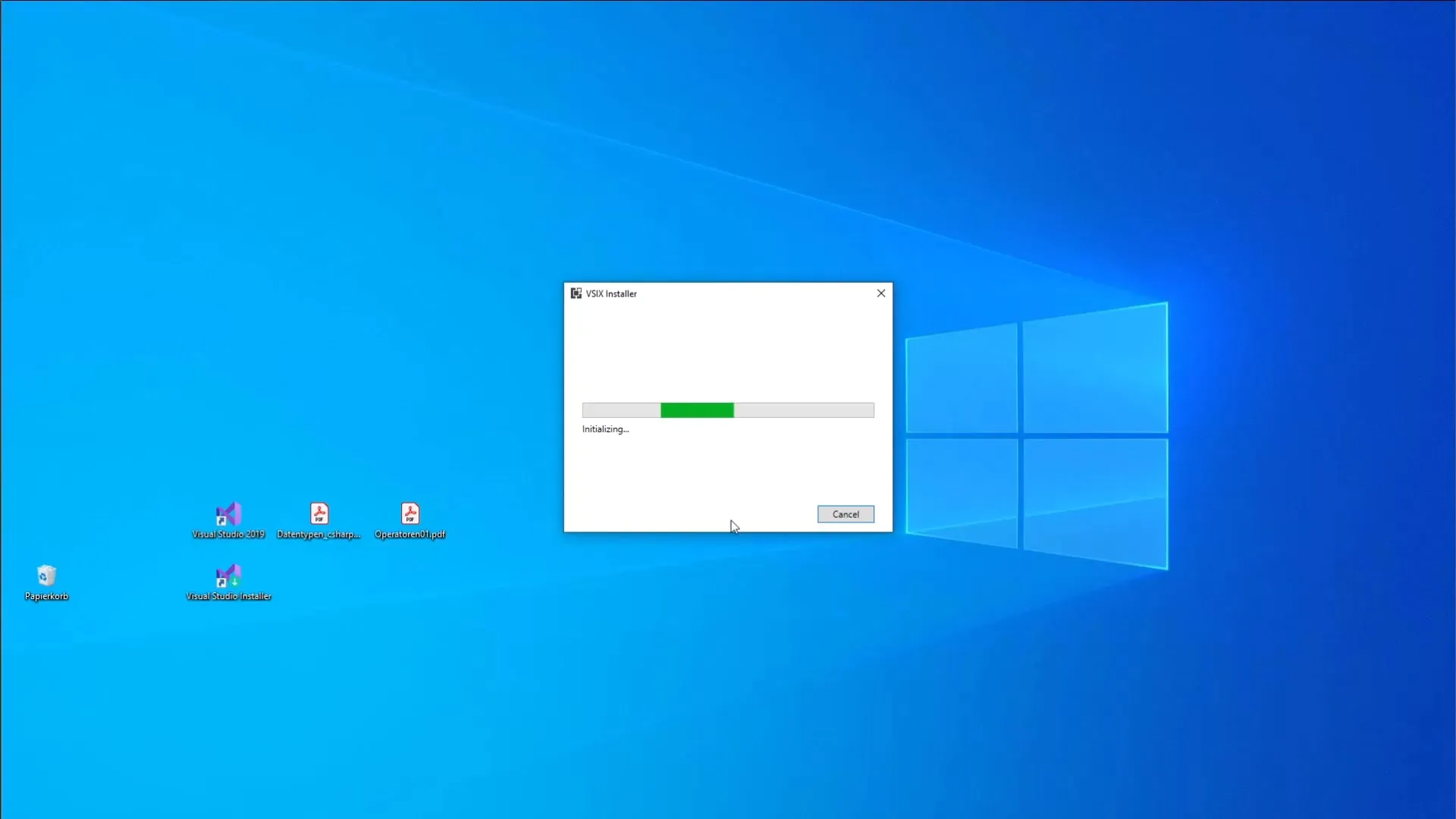
Uruchom instalator
Po zamknięciu Visual Studio instalator uruchomi się automatycznie. Upewnij się, że jesteś gotowy, gdy instalator się uruchomi. Czasami zostaniesz zapytany, czy chcesz kontynuować z wprowadzonymi zmianami. Potwierdź „Tak”.
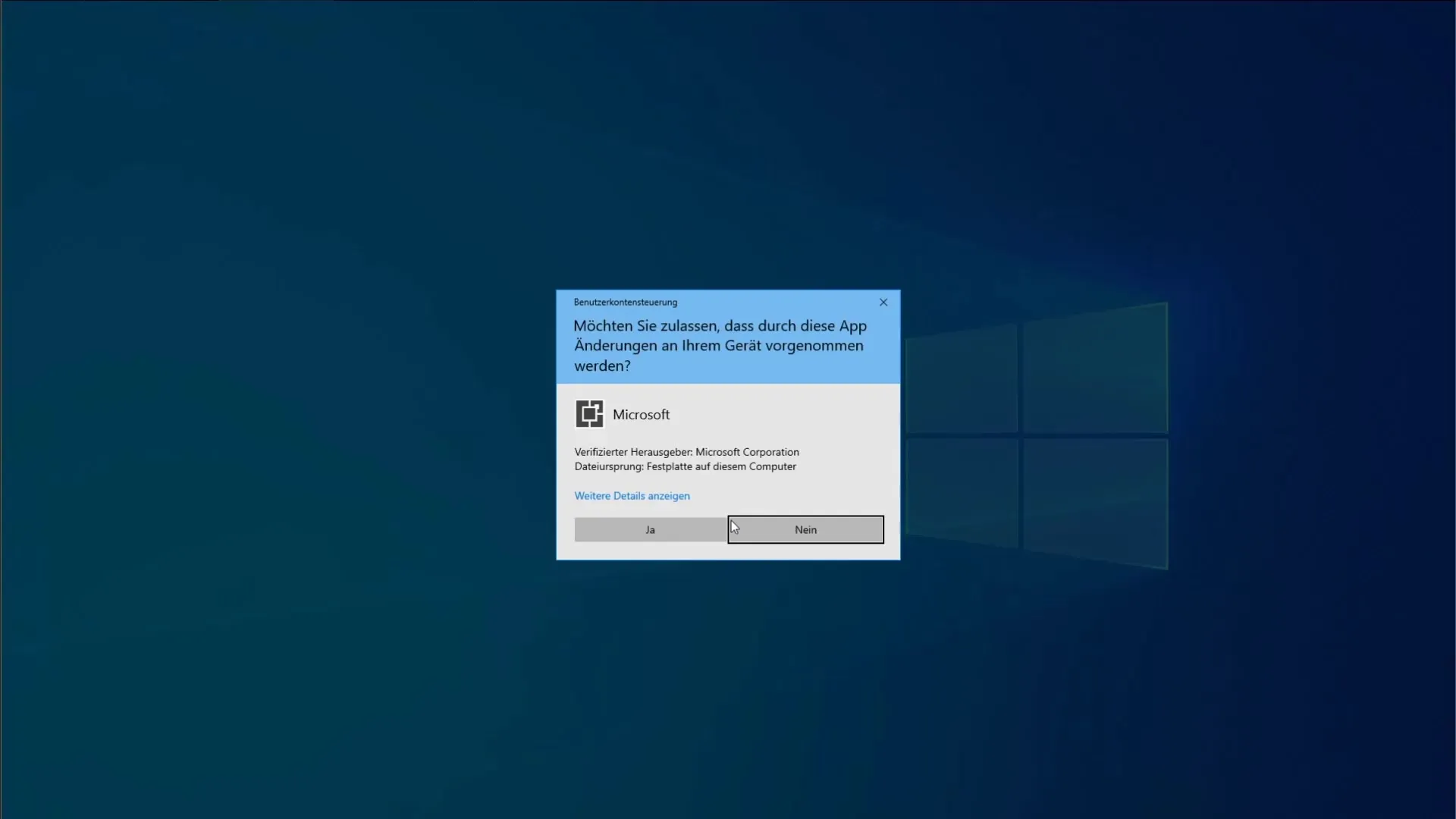
Zakończenie instalacji
Teraz zostanie wyświetlona informacja, że wszystkie wymagane aktualizacje i rozszerzenia zostały już zainstalowane. Po prostu kliknij „OK”, aby zakończyć instalację. Oznacza to, że moduły są teraz na bieżąco i jesteś gotowy do kontynuowania pracy nad swoim projektem.
Uruchom Visual Studio ponownie
Uruchom ponownie Visual Studio. Jeśli wszystko zostało poprawnie zainstalowane, czerwona oznaczenie powiadomienia na dzwonku nie powinno być już widoczne. Oznacza to, że twój program został pomyślnie zaktualizowany i teraz są dostępne najnowsze funkcje.
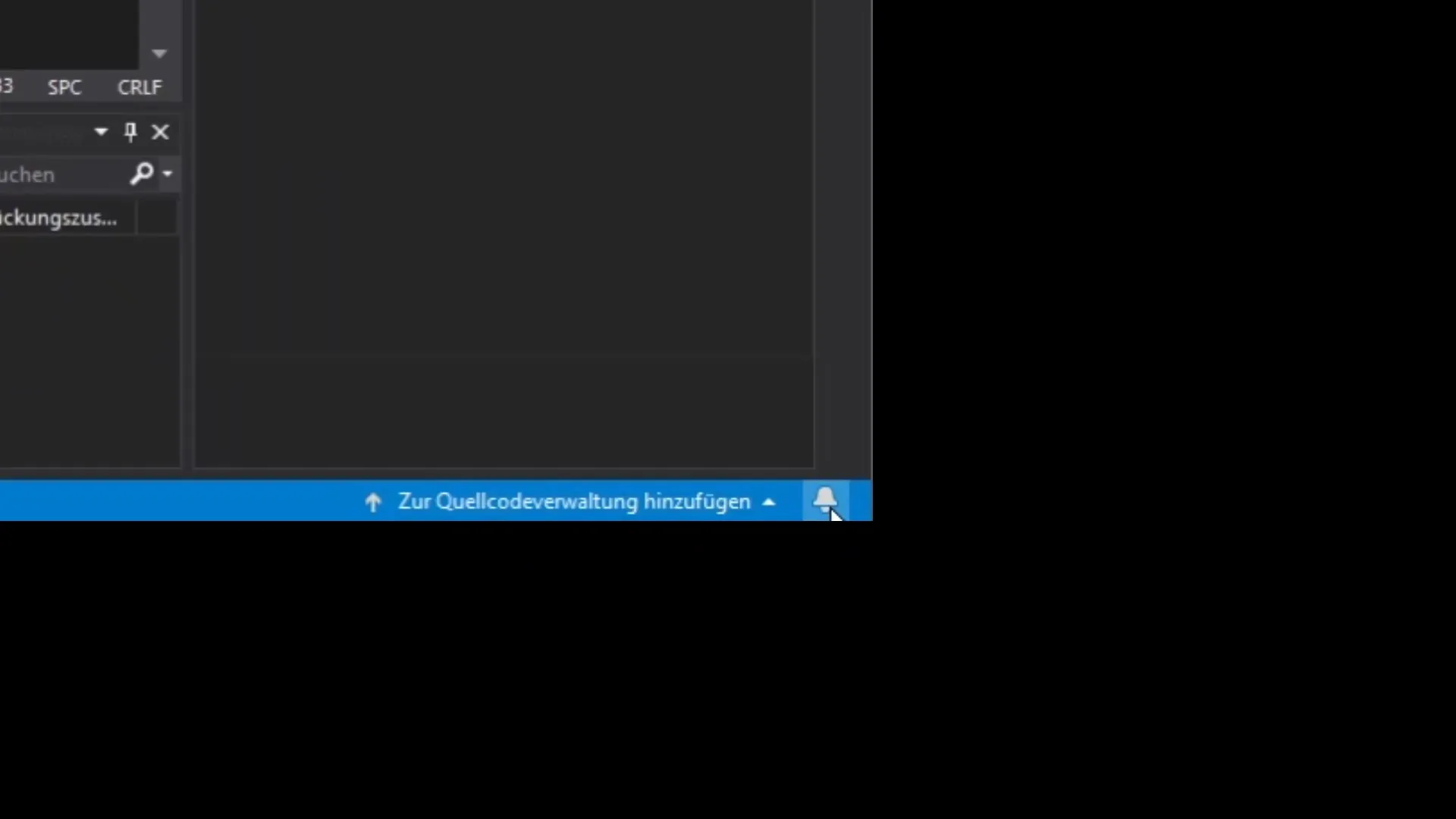
Podsumowanie – Wykonywanie aktualizacji modułów w Visual Studio
Wykonywanie aktualizacji modułów w Visual Studio to niewielki, bezproblemowy proces, który kładzie duży nacisk na aktualność. Zawsze zwracaj uwagę na regularne sprawdzanie aktualizacji, aby móc pracować z najnowszymi funkcjami i standardami bezpieczeństwa.
Najczęściej zadawane pytania
Jak często powinny być przeprowadzane aktualizacje w Visual Studio?Zaleca się regularne instalowanie aktualizacji, aby zapewnić zamknięcie wszystkich luk w zabezpieczeniach.
Czy istnieją ryzyka związane z instalacją aktualizacji?Z reguły aktualizacje są bezpieczne, ale zawsze istnieje niewielkie ryzyko wystąpienia niezgodnych zmian w istniejących projektach.
Czy mogę pominąć aktualizacje?Tak, możesz ręcznie wybierać, które aktualizacje chcesz zainstalować, ale zaleca się przeprowadzanie wszystkich istotnych aktualizacji.


